※当サイトはアフィリエイトプログラムによる収益を得ています。
Photoshop Elemantsのおすすめプラグイン
[機材] ソフトウエア|2012/11/15 Thu
現在、画像処理には、メインマシンPowerMacG4 FW800を使って、PhotoshopCSで作業しています。
しかしWindowsXPのノートPC VAIO PCG-FR33が、ブログ更新のメインマシンになっていて、ちょっとした画像処理は、このノートPCで行うことが多いです。
インストールしているのは、初代Photoshop Elementsで、これに画像処理の幅が広がるプラグインを入れて、使っています。
ここでは、初代Photoshop Elementsに入れている、おすすめのプラグインを紹介します。
本家サイトはなくなっているので、以下のサイトからダウンロードします。
SmartCurve|Softpedia
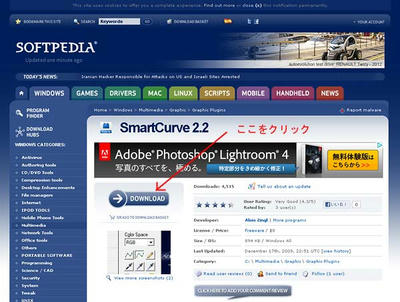
上記のリンクにアクセスすると、このページが表示されるので、「Download」ボタンをクリック。
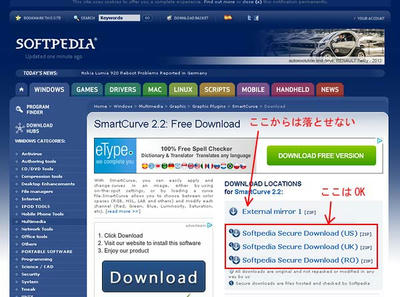
つづいて、このページが表示されるので、赤枠で囲ったリンクをクリック。
「External Mirror1」は本家サイトにリンクされているようで、ダウンロードできません。
インストールは、ダウンロードしたファイルを解凍すると、「smartcurve」フォルダが生成されるので、そのフォルダごと、
Program Filesフォルダ > Adobe > Photoshop Elements > Plug-Insフォルダ内に置くだけ。
プラグイン単体でもOKです。
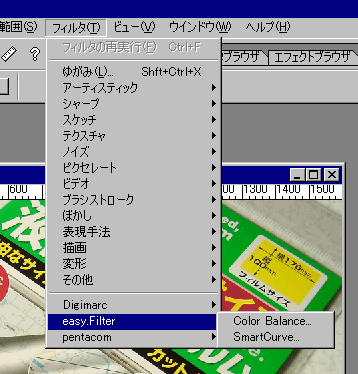
するとフィルタメニューに「easy.filter」という項目が追加され、プラグインが表示されます。
なおSmartCurveとColor Balanceは、同じ作者が制作しているため、同じメニューに表示されます。
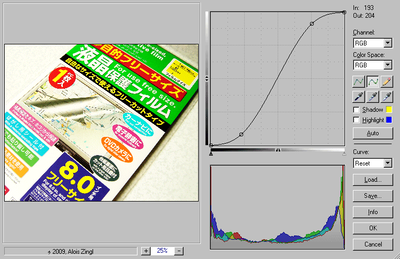
SmartCurveの処理画面です。
これでRGBのコントラストや、各色のコントラストが調整できます。
作者は『SmartCurve』と同じで、本家サイトからはダウンロードできないので、以下のサイトからダウンロードします。
ダウンロードの方法は、『SmartCurve』と同様です。
Color Balance|Softpedia
Plug-Insフォルダにインストールすると、フィルタメニューの「easy.filter」にプラグインが表示されます。(SmartCurve参照)
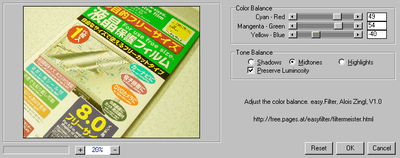
Color Balanceの処理画面です。
これで各補色同士のカラーバランス調整が行えます。
シアン ←→ レッド
マゼンタ ←→ グリーン
イエロー ←→ ブルー
ダウンロードは、以下のサイトから。
ToyCamera ver3.4|pentacom
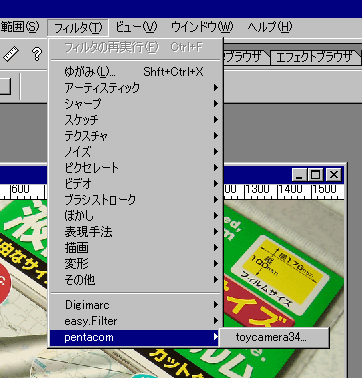
上記のプラグインと同じく、Plug-Insフォルダにインストールすると、フィルタメニューに「Pentacom」が追加され、その中に「ToyCamera34」が表示されます。
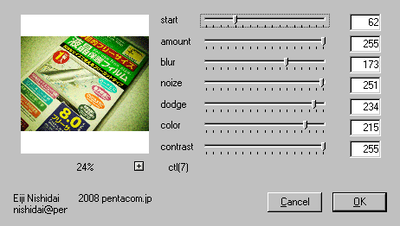
ToyCameraの処理画面です。
各パラメータは
このフィルタを使った作例は、以下の記事を参考にしてください。
ここでは、PhotoshopCSに同じフィルタを入れて処理した画像を掲載しています。
トイカメラ風の処理を加えるフィルタ|PHOTOLIFE BLOG
しかしWindowsXPのノートPC VAIO PCG-FR33が、ブログ更新のメインマシンになっていて、ちょっとした画像処理は、このノートPCで行うことが多いです。
インストールしているのは、初代Photoshop Elementsで、これに画像処理の幅が広がるプラグインを入れて、使っています。
ここでは、初代Photoshop Elementsに入れている、おすすめのプラグインを紹介します。
- SmartCurve
- Color Balance
- ToyCamera ver3.4
SmartCurve
Photoshop Elementsでトーンカーブが使えるようになるプラグインです。本家サイトはなくなっているので、以下のサイトからダウンロードします。
SmartCurve|Softpedia
上記のリンクにアクセスすると、このページが表示されるので、「Download」ボタンをクリック。
つづいて、このページが表示されるので、赤枠で囲ったリンクをクリック。
「External Mirror1」は本家サイトにリンクされているようで、ダウンロードできません。
インストールは、ダウンロードしたファイルを解凍すると、「smartcurve」フォルダが生成されるので、そのフォルダごと、
Program Filesフォルダ > Adobe > Photoshop Elements > Plug-Insフォルダ内に置くだけ。
プラグイン単体でもOKです。
するとフィルタメニューに「easy.filter」という項目が追加され、プラグインが表示されます。
なおSmartCurveとColor Balanceは、同じ作者が制作しているため、同じメニューに表示されます。
SmartCurveの処理画面です。
これでRGBのコントラストや、各色のコントラストが調整できます。
Color Balance
画像のカラーバランスを調整できるようになるプラグインです。作者は『SmartCurve』と同じで、本家サイトからはダウンロードできないので、以下のサイトからダウンロードします。
ダウンロードの方法は、『SmartCurve』と同様です。
Color Balance|Softpedia
Plug-Insフォルダにインストールすると、フィルタメニューの「easy.filter」にプラグインが表示されます。(SmartCurve参照)
Color Balanceの処理画面です。
これで各補色同士のカラーバランス調整が行えます。
シアン ←→ レッド
マゼンタ ←→ グリーン
イエロー ←→ ブルー
ToyCamera ver3.4
画像にトイカメラ風の処理を加えるプラグインです。ダウンロードは、以下のサイトから。
ToyCamera ver3.4|pentacom
上記のプラグインと同じく、Plug-Insフォルダにインストールすると、フィルタメニューに「Pentacom」が追加され、その中に「ToyCamera34」が表示されます。
ToyCameraの処理画面です。
各パラメータは
- Start:四隅が暗くなり始める中心からの距離。
- Amount:四隅の暗くなる量。
- Blur:ぼけ具合。
- Noize:ノイズ。
- Dodge:中心強調機能。大きくすると中心が明るく。
- Color:アナログ風カラー。
- Contrast:コントラスト。
このフィルタを使った作例は、以下の記事を参考にしてください。
ここでは、PhotoshopCSに同じフィルタを入れて処理した画像を掲載しています。
トイカメラ風の処理を加えるフィルタ|PHOTOLIFE BLOG
